Conecta tu sitio con Labrika
Con todas nuestras suscripciones de Labrika, puedes crear informes exportables de marca blanca que también puedes alojar en tu sitio para que tus clientes los descarguen. Los informes se pueden personalizar con tu propio logotipo y estructura de menú para alinearse con la imagen de tu empresa. Todos nuestros informes están desglosados en diferentes categorías para que puedas elegir compartir informes específicos, como solo clasificaciones de palabras clave.
Diferentes formas de compartir informes de Labrika
Compartir enlace del informe de Labrika:
Puedes compartir un enlace al informe que permitirá al destinatario acceder al informe siempre que use este enlace específico (no se requiere inicio de sesión).
Esto requiere que uses la opción "enlace" (seleccionada por defecto) después de hacer clic en el icono "obtener un enlace al informe" en la barra lateral en la esquina superior derecha (icono de compartir que incluye tres puntos y dos líneas).
Todo lo que tienes que hacer es copiar el enlace que se muestra debajo de "enlace del informe".
Informe autoalojado en tu sitio web:
También puedes descargar una copia del informe y alojarla directamente en tu sitio web para que tus clientes accedan. Esta es la opción preferida para aquellos que desean un informe verdaderamente de marca blanca para clientes y compañeros de trabajo.
Cómo crear y usar un informe de Labrika autoalojado en tu sitio web:
- Haz clic en la opción "archivo" después de hacer clic en el icono "obtener un enlace al informe" en la barra lateral en la esquina superior derecha (icono de compartir que incluye tres puntos y dos líneas).
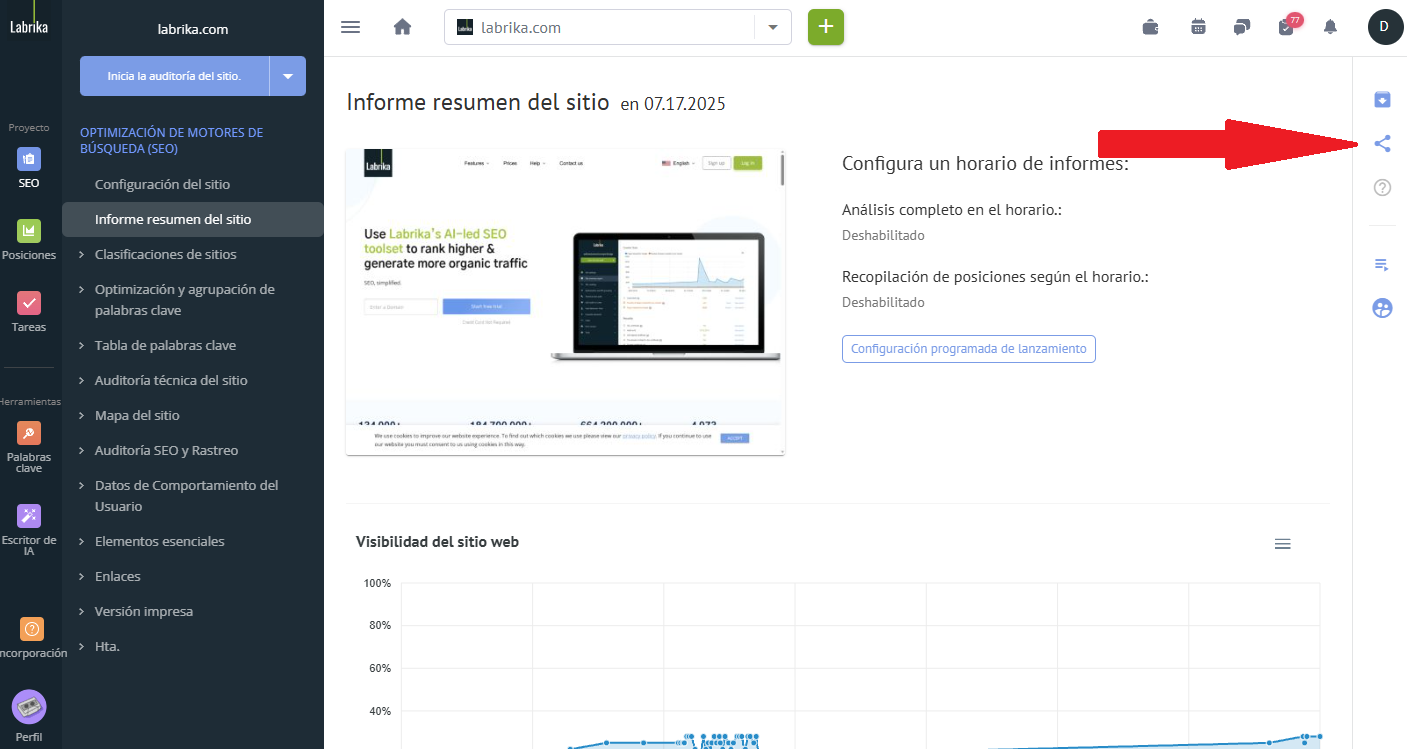
- Ahora deberías estar viendo una página con el título "Conecta tu sitio con Labrika".
Tu página debería verse así: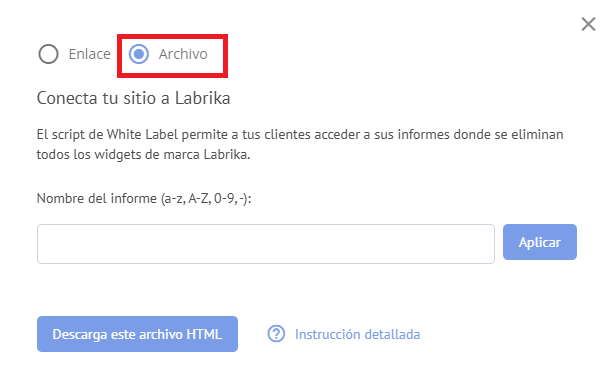
- Debajo de "nombre del informe" escribe el nombre que deseas que tenga el informe y luego haz clic en "aplicar".
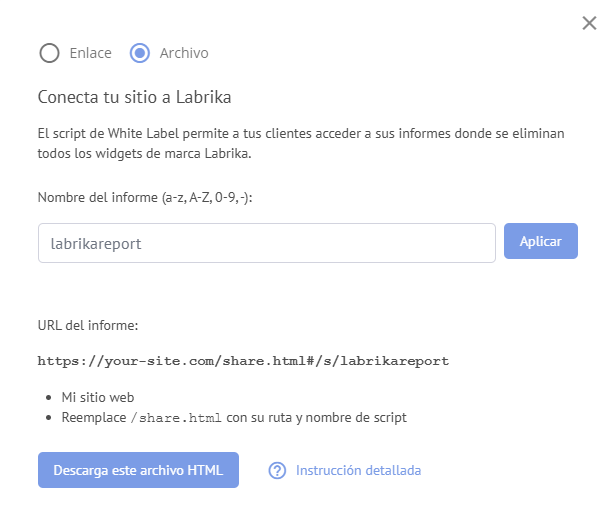
- Haz clic en "Descargar este archivo HTML" y súbelo a la carpeta public_html de tu sitio web (puedes elegir un directorio diferente, pero tendrás que reflejar esto en el enlace dado al usuario) a través de FTP o el administrador de archivos de cPanel/Plesk.
- Proporciona los enlaces para que tus clientes accedan a su informe a través de tu informe autoalojado de Labrika.
Si subiste el archivo descargado en la captura de pantalla (en el paso 3.) a tu directorio public_html, el enlace de descarga para tu informe autoalojado sería: https://tu-sitio.com/share.html#/s/clasificación-wikipedia
Nota: Debes crear un nombre de informe individual para cada informe que subas a tu sitio, de lo contrario, tendrías que usar archivos o directorios separados para cada informe, ya que tendrían el mismo nombre de archivo.
Por ejemplo:
"share.html" es el nombre del archivo en el enlace: https://tu-sitio.com/share.html#/s/clasificación-wikipedia
Querrás cambiar el nombre de esto a algo como "share1.html" o "informe1.html".
El segundo informe que estés subiendo a tu sitio podría llamarse "share2.html" o "informe2.html" y te permitiría usar el mismo directorio para todos tus informes.
Crea tu propio menú personalizado para múltiples informes por cliente:
Puedes crear tu propio menú para clientes para que el cliente pueda cambiar fácilmente entre informes sin tener que salir/abrir nuevas pestañas cada vez.
Simplemente pega tu código con múltiples enlaces a diferentes informes en las secciones "pegar" a continuación para mostrar múltiples informes por página.
<template id="app-header">
<!-- Pega el código del encabezado aquí -->
</template>
<template id="app-header">
<!-- Pega el código del pie de página aquí --></template>
Cómo renombrar y/o mover los archivos de informes autoalojados después de subirlos para enlaces URL más personalizados
El enlace después de descargar el informe de Labrika, y luego subirlo a public_html en tu sitio, sin cambiar ninguno de los nombres o ubicaciones de los archivos, sería: https://tu-sitio.com/share.html#/s/wikipedia.com
share.html es el nombre del archivo y wikipedia.com es tu nombre de parámetro.
Para cambiar el nombre del archivo o cambiar la URL del enlace, querrás cambiar la carpeta a la que subiste el archivo y/o el nombre del archivo "share.html".
Por ejemplo;
Si moviste el archivo "share.html" de la carpeta "public_html" a la carpeta "privada" y también lo renombraste a "posición.html", entonces la nueva URL para que los clientes accedan sería esta: https://tu-sitio.com/privada/posición.html#/s/wikipedia.com
Restringir el acceso externo al informe
Hay varias formas de restringir el acceso al informe:
- Controlar el acceso usando autenticación básica HTTP.
- Agregar caracteres adicionales al nombre del informe para que los forasteros no puedan adivinar el enlace.
Ejemplos de esto serían:
Cambiar el nombre del parámetro a:
https://tu-sitio.com/privada/posición.htm#/s/wikipedia.com-psw-64sf1FG11
Usar un código generado sin nombres:
https://tu-sitio.com/privada/posición.htm#/s/64sf1FG11
O hacer un nombre de archivo completamente separado para cada cliente:
https://tu-sitio.com/cliente/wikipedia#/s/posición
